Microsoft Storeのダウンロード速度が遅い問題を修正するにはどうすればよいですか?
公開: 2021-02-11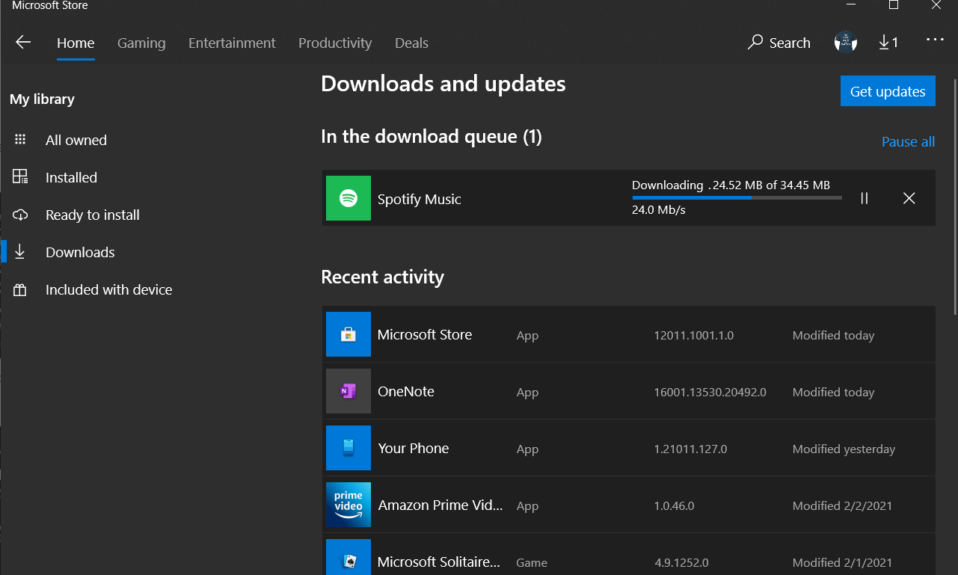
遅いダウンロードは、Windows 10で重いアプリケーションをダウンロードするときに考えられる最後のことです。ほとんどの人は、 MicrosoftStoreの遅いダウンロードの問題について不満を持っています。 問題がインターネット接続にあるのではないと確信している場合、問題はMicrosoftStoreにあります。 人々は、Microsoftストアから何かをダウンロードすると、インターネット速度が数kbpsに低下することについて定期的に不満を漏らしています。 ストアからアプリケーションを簡単にインストールできるように、このMicrosoftStoreのダウンロード速度が遅い問題をすぐに修正する必要があります。 これは、Windows10でアプリケーションをダウンロードおよびインストールするために最も使用されるプラットフォームの1つです。
この記事では、 MicrosoftStoreのダウンロード速度の低下の問題を修正するために使用できるいくつかの方法について説明します。 まず、MicrosoftStoreでのダウンロード速度の低下を引き起こす可能性のあるいくつかの問題について説明します。
注:先に進む前に、必要に応じて適切な設定とソフトウェアをダウンロードするためのアクティブなインターネット接続があることを確認してください。 インターネット帯域幅が低い場合は、現在のプランをアップグレードしてみてください。 これは、Windowsストアのダウンロード速度が遅い問題の背後にある理由の1つでもある可能性があります。

コンテンツ
- MicrosoftStoreのダウンロード速度が遅い問題を修正する方法
- MicrosoftStoreのダウンロード速度が遅い問題を修正する9つの方法
- 1. WindowStoreトラブルシューティングを実行します
- 2. MicrosoftStoreを再登録します
- 3.非表示のダウンロードスピードキャップを確認します
- 4.ルーターを再起動します
- 5.Windowsストアキャッシュをクリアします
- 6.保留中の更新のインストール
- 7.SoftwareDistributionフォルダーを削除します
- 8.アンチウイルスを一時的に無効にします
- 9.Microsoftサーバーがダウンしている可能性があります
MicrosoftStoreのダウンロード速度が遅い問題を修正する方法
MicrosoftStoreのダウンロードが遅い問題にはさまざまな理由が考えられます。 それらのいくつかを分析し、以下に言及しました。
a)破損したウィンドウストアファイル
これは、ダウンロードが遅い問題の背後にある最も一般的な問題の1つです。 Windowsストアファイルが破損しているか、メインの実行可能ストアが破損しています。 これら2つは、問題の背後にある主な理由である可能性があります。 この問題は、Microsoftストアに再度登録することで修正できます。
b)Windowsストアのグリッチ
ウィンドウが比較的古くなっている場合は、これがMicrosoftStoreのダウンロード速度の低下の問題の背後にある理由でもある可能性があります。 この問題は、Windowsストアのトラブルシューティングを実行することで修正できます。このトラブルシューティングでは、システム内に残っているグリッチをチェックできます。
c)スピードキャップをダウンロードする
Windows 10には、インターネット速度に制限を設定するダウンロード速度上限機能があります。 これは、 Microsoft Storeのダウンロードが遅い問題の背後にある理由でもある可能性があるため、必ず無効にしてください。 Microsoft Windowsが大幅に近代化されており、多くの帯域幅が必要であるという事実を否定することはできません。 したがって、ダウンロードの上限がある場合、最終的にはダウンロードが遅くなります。 設定したダウンロード速度の上限を削除することで、Microsoftストアのダウンロード速度の低下の問題を修正できます。 配信最適化設定から削除できます。
d)ルーターグリッチ
動的IPアドレスを使用している場合、この問題に直面する可能性があります。 動的IPを維持すると、Microsoft Storeとの信頼の問題が発生し、ダウンロード速度に直接影響する可能性があります。 場合によっては、ダウンロード速度が最大数kbps低下することがあります。 良い点は、これは一時的な問題であり、モデムまたはルーターを再起動することで簡単に修正できます。
e)バックグラウンドでアプリケーションを実行する
ウィンドウ10は、ユーザーの事前の許可なしに更新プログラムをダウンロードまたはインストールすることで知られています。 ユーザーが気付かないバックグラウンドで多くのものをダウンロードします。 ダウンロードが遅いという問題に直面している場合は、帯域幅の大部分を利用している可能性のあるWindowsUpdateとバックグラウンドアプリを確認してください。
f)キャッシュを保存する
Microsoft Windowsストアが破損する可能性があります。これが、Microsoftストアのダウンロードが遅い問題の背後にある理由である可能性があります。 これは、ダウンロードが遅い背後にある最も一般的な問題の1つです。
g)サードパーティの干渉
デスクトップにサードパーティのアプリを誤ってインストールした可能性があります。これにより、ダウンロード速度に上限が設定される可能性があります。 そのようなアプリを認識していることを確認し、これらのアプリケーションをアンインストールしてください。
h)ソフトウェア配布フォルダ
SoftwareDistricutionフォルダーが破損している場合、デスクトップにアプリケーションをインストールすることはできません。 この問題を修正するには、システムからSoftwareDistributionフォルダーを削除し、再度インストールします。
これらは、Microsoftストアでのダウンロード速度の背後にある主な理由のいくつかです。 ここで、 Microsoft WindowsStoreのダウンロード速度が遅い問題を修正するためのいくつかの方法にジャンプしましょう。
MicrosoftStoreのダウンロード速度が遅い問題を修正する9つの方法
この問題を解決するために利用できる方法は複数あります。 以下は、Windowsストアのダウンロード速度が遅い問題を修正するために使用できる最も効果的で信頼できる方法の一部です。
1. WindowStoreトラブルシューティングを実行します
Window 10は、その魅力的な機能で知られています。 PCの問題を簡単に見つけることができるトラブルシューティングオプションが付属しています。 Windowsストアのトラブルシューティングを実行して、Microsoftストアのダウンロード速度が遅い問題を修正できます。
1. [スタート]メニューまたはWindowsアイコンから、[トラブルシューティング]オプションを検索します。
2. [トラブルシューティング設定]をクリックすると、トラブルシューティングできるWindowsアプリケーションリストが表示されます。

3.次に、[追加のトラブルシューティング]をクリックします。
4. Windowsストアアプリを検索し、[トラブルシューティングツールの実行]をクリックします。
![[Windowsストアアプリ]で、[トラブルシューティングツールの実行] | [トラブルシューティングツールの実行]をクリックします。 MicrosoftStoreのダウンロード速度が遅い問題を修正する方法](/uploads/article/1193/rCyQf8Kuw1mpWZz7.png)
5.数分待って、重大な問題が検出されたかどうかを確認します。
2. MicrosoftStoreを再登録します
多くの人がこの方法を試し、満足のいく結果を見つけました。 Microsoft Windowsストアに再登録するだけで、以前のキャッシュが削除されます。 次のガイドに従って、MicrosoftWindowsストアアカウントをリセットします。
1.ウィンドウキー+ Iを押して[設定]を選択し、[アプリ]をクリックします。

2. [アプリと機能]でMicrosoftStoreを見つけます。 「詳細オプション」をクリックします

3.一番下までスクロールすると、[リセット]オプションが表示され、それをクリックすると、 Microsoftストアが正常にリセットされます。


また読む: Windows10ストアアプリでは常にスクロールバーを表示する
3.非表示のダウンロードスピードキャップを確認します
非表示のダウンロード速度の上限を削除すると、最大ダウンロード速度が上がり、MicrosoftStoreのダウンロード速度の低下の問題が自動的に修正されます。 ほとんどのユーザーは、隠されたダウンロード速度の上限に気づいていません。 Microsoftは、Windows10オペレーティングシステムが更新のダウンロードに必要な帯域幅を制御および最適化すると主張しています。 最大帯域幅速度は、実際の速度の約45%に低下します。 ダウンロード速度の上限を変更する方法を見てみましょう。
1.Windowsキー+ Iを押して[設定]を開き、[更新とセキュリティ]をクリックします。
![Windowsキー+ Iを押して[設定]を開き、[更新とセキュリティ]をクリックします](/uploads/article/1193/e36liXEGFQLf0Z0P.png)
2.画面の一番下までスクロールして、[詳細オプション]をクリックします。

3. [更新の一時停止]セクションの下にある[配信の最適化]をクリックします。
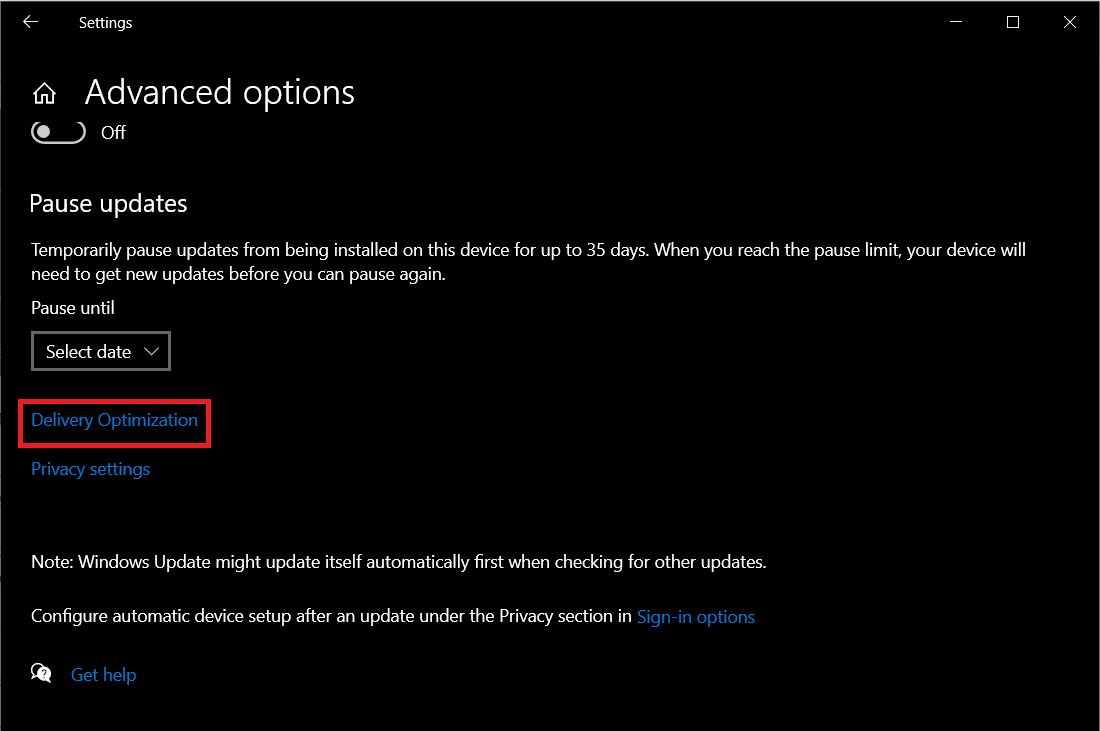
4.次に、下にスクロールして、[他のPCからのダウンロードを許可する]セクションの下にある[詳細オプション]をもう一度クリックします。

5. [ダウンロード設定]セクションで、測定された帯域幅の割合を探し、[バックグラウンドで更新をダウンロードするために使用される帯域幅を制限する]オプションにチェックマークを付けます。
6. [バックグラウンドで更新をダウンロードするために使用される帯域幅を制限する]の下にスライダーが表示されます。 必ず100%までスクロールしてください。
![[設定のダウンロード]オプションで、測定されたバンドウィッチの割合を探します](/uploads/article/1193/2PCUvZIWIsS9AQkq.png)
7.もう一度、Microsoft Storeからアプリケーションをダウンロードして、ダウンロード速度が向上するかどうかを確認します。
この方法がうまくいかない場合は、次の方法に従ってください。
4.ルーターを再起動します
場合によっては、MicrosoftStoreではなくルーターに問題がある可能性があります。 ここで、Microsoft Storeの低速インターネットの問題を修正するには、ルーターを確認する必要があります。 ルーターの帯域幅速度をテストできるオプションは複数あります。 ルーターが希望の速度を提供していない場合は、必ずルーターを再起動してください。 再起動ボタンを押すか、電源ケーブルを物理的に外します。 数秒待ってから、電源ケーブルを再接続し、接続を再確立する時間を与えます。 Microsoft Storeからアプリケーションをインストールして、インターネットの速度を確認してください。
5.Windowsストアキャッシュをクリアします
Microsoft Storeのダウンロード速度が遅いという問題が引き続き発生する場合は、WindowsStoreのキャッシュをクリアしてみてください。
1.スタートメニューを開き、コマンドプロンプトを検索します。 [管理者として実行]オプションをクリックします。
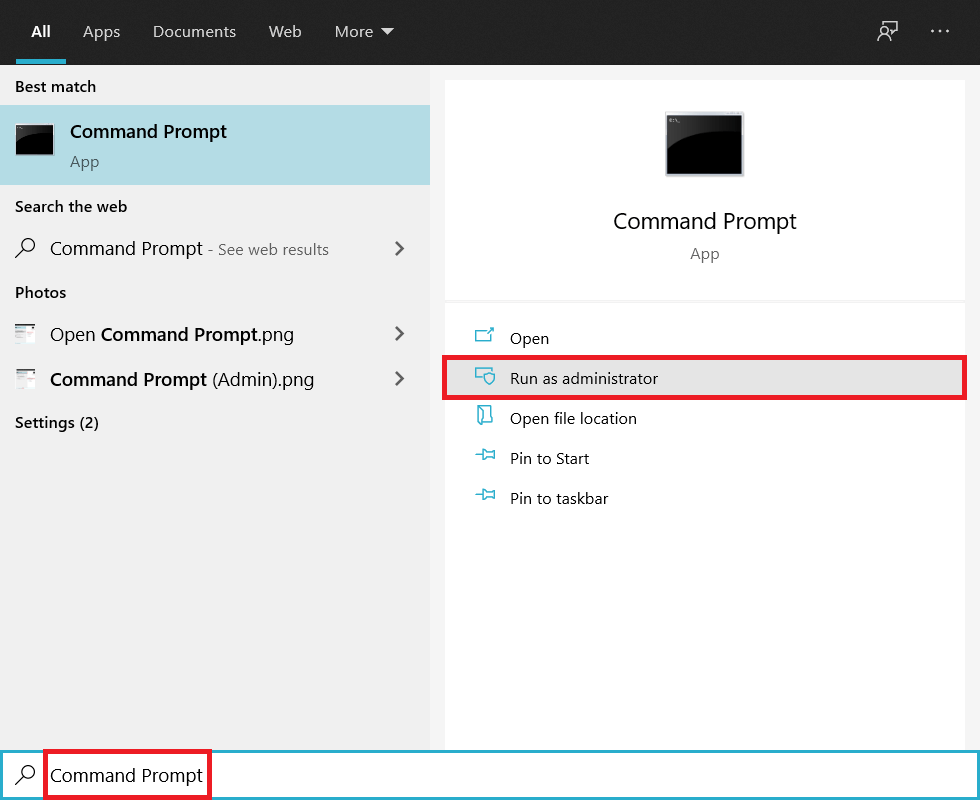
2.次に、管理者特権のコマンドプロンプトウィンドウに「 wsreset 」コマンドを入力し、Enterキーを押します。 これにより、保存されているすべてのキャッシュがMicrosoftストアからクリアされます。

3. [確認]をクリックすると、「ストアのキャッシュがクリアされました」という確認メッセージが表示されます。
6.保留中の更新のインストール
ウィンドウに保留中の更新がある場合、Microsoftストアでのダウンロード速度に問題が発生する可能性があります。 Windows 10は、更新プログラムのインストールを優先するという悪名高いアクションで知られています。 これにより、他の更新またはインストールの帯域幅が減少する可能性があります。 この問題は、保留中のすべてのWindowsUpdateをインストールすることで修正できます。
1.Windowsキー+ Rを押して[ファイル名を指定して実行]ダイアログボックスを開き、「 ms-settings:windowsupdate 」と入力してEnterキーを押します。

2.これにより、 WindowsUpdateウィンドウが開きます。 次に、[チェック]をクリックして更新を確認し、保留中の更新をダウンロードしてインストールします。
![[更新の確認]ボタンをクリックして、新しい更新を確認します| MicrosoftStoreのダウンロード速度が遅い問題を修正する方法](/uploads/article/1193/wsAjS9spWgeT6t8q.png)
3.すべてを更新したら、Microsoftストアにアクセスし、アプリケーションをインストールして、ダウンロード速度を確認します。
7.SoftwareDistributionフォルダーを削除します
破損したSoftwareDistributionフォルダーが、 MicrosoftStoreのダウンロード速度の低下の問題の原因である可能性があります。 この問題を修正するには、ここに記載されている手順に従ってSoftwareDistributionフォルダーを削除します。

8.アンチウイルスを一時的に無効にします
ウイルス対策によって競合が発生し、システムの帯域幅が制限される場合があります。 システムに疑わしいアプリケーションをダウンロードすることはできません。 このためには、ウイルス対策を一時的に無効にして、MicrosoftStoreのダウンロード速度の低下の問題が修正されているかどうかを確認する必要があります。
1.システムトレイからアンチウイルスプログラムアイコンを右クリックし、[無効にする]を選択します。
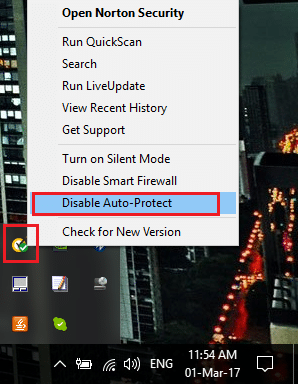
2.次に、アンチウイルスが無効のままになる時間枠を選択します。

注:15分や30分など、可能な限り短い時間を選択してください。
3.完了したら、Microsoft Storeからアプリケーションを再度インストールして、エラーが解決するかどうかを確認します。
9.Microsoftサーバーがダウンしている可能性があります
帯域幅に関連する問題に直面するたびにISPやコンピュータのせいにすることはできません。 場合によっては、Microsoftサーバーがダウンしている可能性があり、ボットがストアからデータをフェッチすることを許可していません。 この問題を解決するには、数時間待ってからコンピュータを再起動する必要があります。
おすすめされた:
- Windows10でWindowsストアが読み込まれない問題を修正
- Windowsストアのキャッシュが破損する可能性があるエラーを修正
- WindowsでSystem32フォルダを削除する方法は?
- 修正:WindowsSmartScreenに今すぐアクセスできない
これらは、MicrosoftStoreのダウンロード速度の低下の問題を修正するために示唆できる方法の一部です。 このガイドがお役に立てば幸いです。また、MicrosoftStoreでのダウンロードが遅い問題を簡単に解決できたことを願っています。 それでも質問がある場合は、コメントセクションでお気軽に質問してください。
